
win7怎麼加入pdf虛擬印表機?
在這裡以AdobeAcrobatX為例來進行解說!
1、先到網路下載AdobeAcrobatX軟體,下載結束後解壓縮任何地方都可以!我解壓在D盤。點解一鍵解壓縮也可以;
2、解壓縮後會出現一個AdobeAcrobatX資料夾,裡面有一個檔案setup.exe(有的電腦不顯示副檔名點擊:setup)。一直點擊NEXT.直到裝結束,安裝過程會有些慢大概要5-10分鐘,視電腦配置而定;
3、安裝結束後在「開始」裡面點擊「裝置和印表機」;
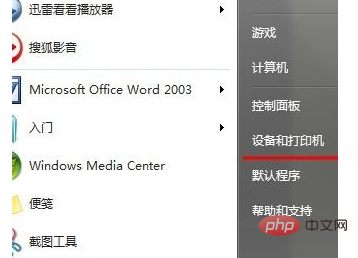
4、如果看到Adobe pdf就說明安裝成功了;

5、現在我們來測試一下。在桌面上新建一個txt文件,點選文件-列印-選擇Adobe pdf印表機列印就可以了。 (注意,有的電腦裡面安裝多個印表機,需要滑動捲軸才能看見!)
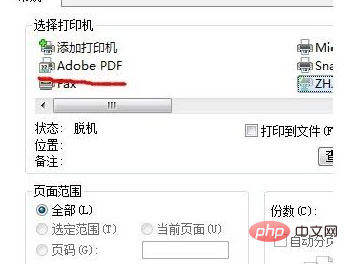
以上是win7怎麼加入pdf虛擬印表機的詳細內容。更多資訊請關注PHP中文網其他相關文章!




